6ES72162BD230XB8西门子S7-200紧凑型CPU
6ES7216-2BD23-0XB8
SIMATIC S7-200 CN,CPU 226 紧凑型设备,交流电源 24 个直流数字输入/16 个继电器数字输出 16/24 KB 程序/10 KB 数据, 2 PPI/自由编程 SS 此 S7-200 CN 产品 只具有 CE 认证
SIEMENS西门子上海丽丞工业自动化设备有限公司
康工(经理)
公司主营:西门子数控系统,S7-200PLC ,S7-300PLC ,S7-400PLC ,S7-1200PLC ,S7-1500PLC,6ES5 ,ET200 ,触摸屏,变频器,DP总线,MM420 变频器MM430 变频器MM440 6SE70交流工程调速变频器6RA70直流调速装置 SITOP电源,电线电缆,数控备件,伺服电机等工控产品
1、PLC主要按输入输出点数来区分高低,点数越高,性能越高
2、西门子PLC分为 LOGO!(小的PLC,100点左右),S7-200CN(西门子国产小型,我们有优势200点左右),S7-200(西门子进口小型,和200CN通用),S7-300(中型PLC 200点以上到3000点)S7-400(大型 3000点到5000点),ET200(分布式,高防护等级 200点到2000点)
3、、常用的是S7-200CN和S7-300
3 6ES7 972-0CC35-0XA0 TS适配器II 用于ISDN 远程服务
4、S7-200CN 主要记 CPU单元 可扩展IO模块,通信模块 功能模块 电池卡 存储卡
客户主要用CPU单元和可扩展IO模块
常见问题
1. 使用WinCC通过SIMATIC NET如何显示S7-200的字符串变量?
答:经典WinCC的文本变量8位字符集以及TIA博途WinCC的VT_BSTR是基于S7-300/400的SIMATIC STRING,这种字符串的组成是字符串的大长度、字符串的实际长度、以及多254个字符,而S7-200的字符串的组成是字符串的实际长度、以及多255个字符。
也就是说这两种字符串格式不同,如果需要在WinCC通过SIMATIC NET显示S7-200的字符串变量,可以做如下操作:
例:VB100是S7-200的字符串"1234abcd",根据S7-200的规则,VB100=8,即字符串的实际长度为8,VB101~VB108是这8个字符,可以定义VB99=8,即字符串的大长度,在WinCC的变量表定义的地址为S7:[S7 connection_1]DB1,STRING99.8,99为起始地址,8为大长度,参见图1和图2。

图1 经典WinCC设置
红框长度=8,即为VB99这个字符串大长度
图2 TIA博途WinCC设置
红框长度=8,即为VB99这个字符串大长度
S7-200监视和WinCC显示参见图3。
图3 WinCC运行结果
注意:由于S7-300/400的字符串大只有254个字符,所以显示的S7-200的字符串大也只有254个字符。
答:OPC Scout V10中,“DB”文件夹对应S7-200的V区,但是通常情况下该文件夹无法打开。
要注意OPC Scout V10只是个测试工具,也就是说只要有一个变量(例如M区或者I区或者Q区)测试质量为“good”,即说明通信正常,如果一定需要测试DB块的变量,可以如此操作,参见图4和图5:
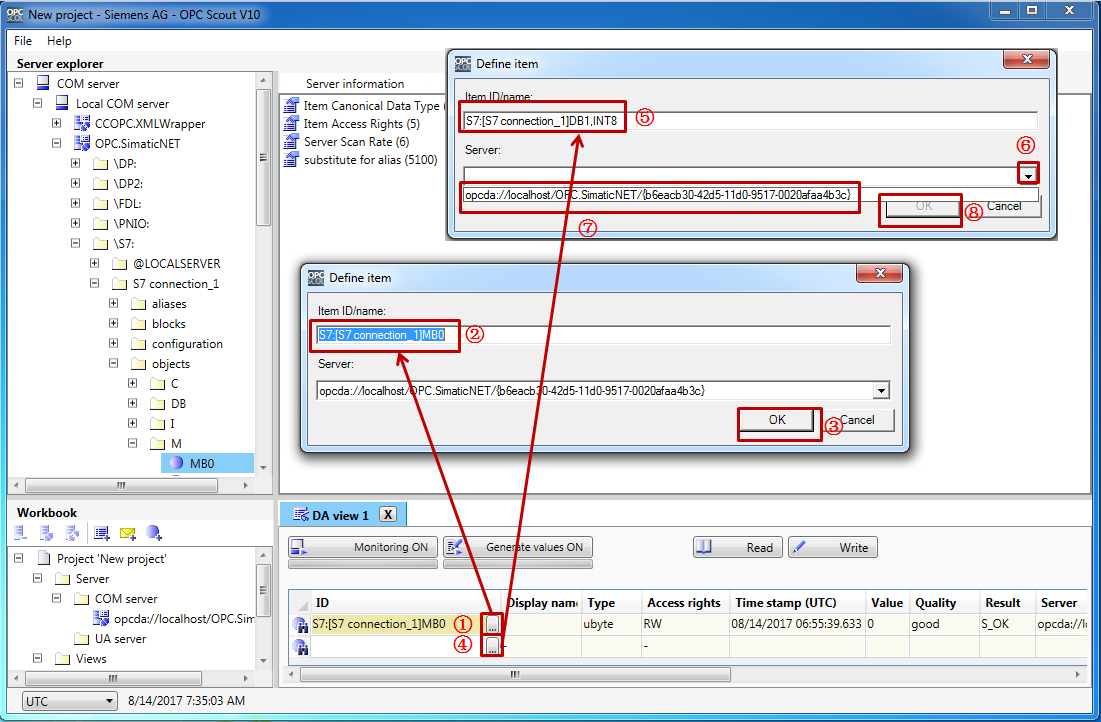
图4 添加变量
①点击该按钮;
②打开“Define item”页面,复制该条目;
③点击“OK”按钮;也可以根据该命名原则(链接)自行创建,这样可以跳过前三步;
④点击该按钮;
⑤打开“Define item”页面,将②复制的条目粘贴在这,修改该条目,原则参见链接;例子中“S7:[S7 connection_1]DB1,INT8”对应S7-200的“VW8”;
⑥点击该按钮;
⑦下拉菜单中选择一的条目;
⑧点击“OK”按钮;
图5 监视变量
①新建的条目出现在此;
②监视后,质量为“good”;
③该值和S7-200监视的值相同;
这样就实现了使用OPC Scout V10监视V区数据,但是请注意,这种方式加入的条目是不会出现在WinCC中的,所以还是需要使用文中方法在WinCC添加V区变量(WinCC、TIA博途Wincc)
答:打开PC站的硬件组态页面,参见图6。
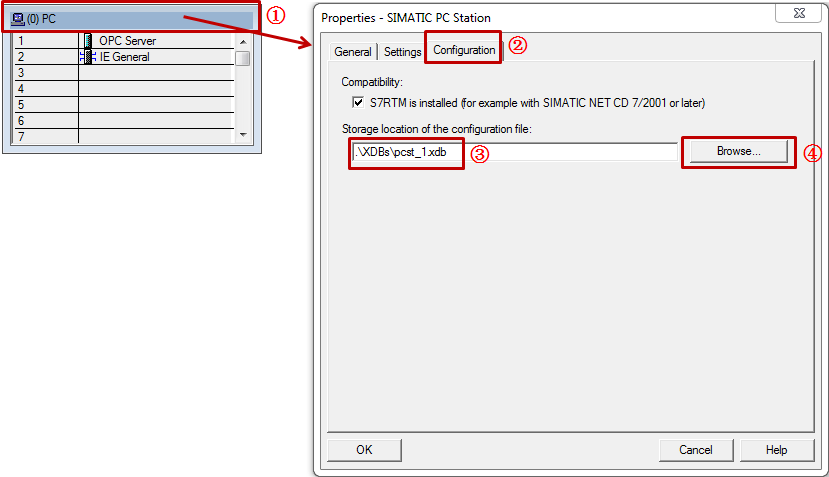
图6 STEP 7的XDB配置
①双击该位置,打开Properties(属性)页面;
②选择“Configuration”(组态)页面;
③此处显示XDB的保存位置;
④通过“Browse...”(浏览)按钮可以修改为其他位置;
6ES72162BD230XB8西门子S7-200紧凑型CPU















 兴旺宝
兴旺宝